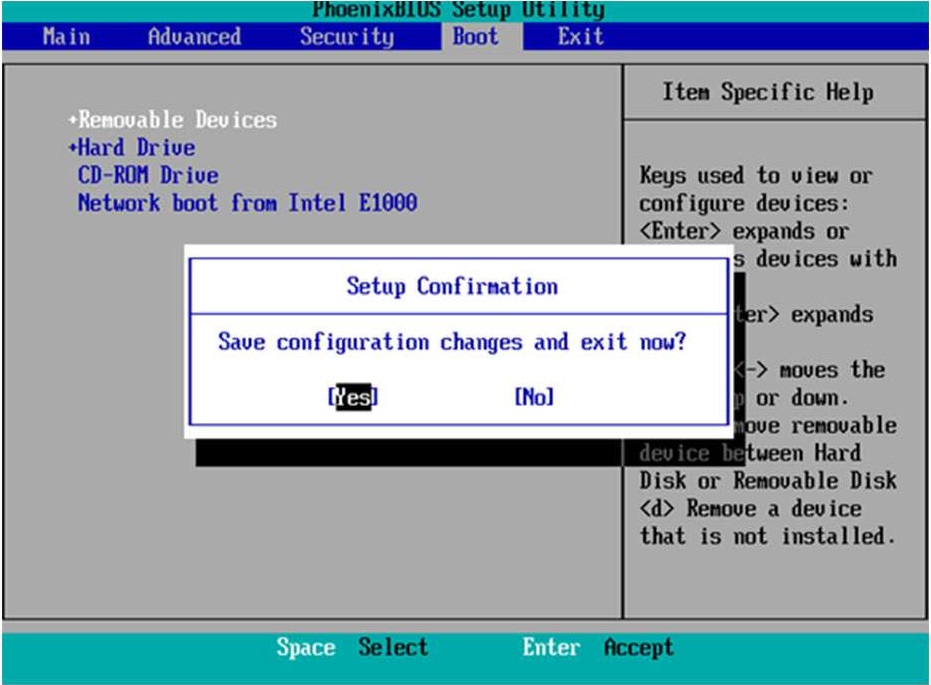Cara Instal Ulang Windows 7 dengan Flashdisk
Instal ulang sistem operasi (OS) Windows 7 secara teratur dapat memperbaiki sistem yang lambat atau rusak. Seiring dengan perkembangan teknologi, sekarang Anda tidak perlu lagi menginstal ulang Windows dengan CD atau DVD, cara yang lebih mudah dan efisien adalah dengan flashdisk. Artikel ini akan membahas cara instal ulang sistem operasi Windows 7 dengan menggunakan flashdisk.
Cara Instal Ulang Windows 7 Menggunakan Flashdisk
Langkah 1: Siapkan Flashdisk
Pertama-tama, tentu saja Anda harus menyiapkan flashdisk untuk instalasi. Flashdisk yang dipilih harus memiliki kapasitas minimal 4GB, tetapi lebih baik jika menggunakan flashdisk dengan kapasitas yang lebih besar seperti 8GB atau bahkan 16GB. Selain itu, pastikan flashdisk tersebut dapat digunakan sebagai media bootable. Ada banyak perangkat lunak yang dapat membantu Anda membuat flashdisk menjadi media bootable, seperti Rufus atau Windows 7 USB/DVD Download Tool.
Contoh Cara Instal Windows 7 menggunakan Rufus
Langkah 1: Unduh Rufus
Unduh Rufus dari situs resminya. Rufus adalah perangkat lunak gratis yang dapat digunakan untuk membuat flashdisk menjadi media bootable.
Langkah 2: Sambungkan Flashdisk ke Komputer
Setelah mengunduh Rufus, hubungkan flashdisk ke komputer yang akan digunakan untuk instalasi Windows 7. Pastikan flashdisk terdeteksi oleh sistem komputer. Pastikan bahwa data yang disimpan di dalam flashdisk telah dipindahkan ke tempat lain. Sebab saat proses pembuatan media bootable, flashdisk akan diformat.
Langkah 3: Buka Rufus
Buka perangkat lunak Rufus yang sudah diunduh. Jika langkah-langkah ini dilakukan di Windows 7, maka harus dipasang net_framework_yang dapat didownload dari situs Microsoft. Jalankan Rufus sebagai Administrator.
Langkah 4: Pilih Image ISO Windows 7
Setelah Rufus dibuka, tentukan media instalasi Windows 7 yang akan digunakan untuk membuat media bootable. Pilih jenis file Image ISO Windows 7 yang telah diunduh sebelumnya. Anda bisa mengunduh Image ISO file Windows 7 dari situs resmi Microsoft.
Langkah 5: Pilih Flashdisk
Langkah selanjutnya adalah memilih flashdisk yang akan digunakan untuk membuat media bootable. Pilih Drive List dan kemudian pilih flashdisk yang sudah disambungkan ke komputer.
Langkah 6: Buat Bootable USB
Setelah memilih disc image Windows 7 dan flashdisk sebagai media yang akan digunakan, lanjutkan dengan memilih opsi rufus: MBR untuk pembuatan bootable disk windows 7.
Langkah 7: Mulai Proses Pembuatan
Setelah menyelesaikan semua langkah di atas, klik tombol Start untuk memulai proses pembuatan media bootable. Pastikan data di dalam flashdisk telah dipindahkan ke tempat lain. Selama proses pembuatan bootable, seluruh isi di dalam flashdisk akan dihapus.
Langkah 8: Selesai
Setelah proses pembuatan media bootable selesai, flashdisk sudah siap digunakan. Anda hanya perlu me-restart komputer, masuk ke BIOS dan atur agar komputer booting dari flashdisk. Selanjutnya, hanya perlu mengikuti prosedur instalasi Windows 7 sebagai biasa.
FAQ
Pertanyaan 1: Apakah harus menggunakan flashdisk untuk menginstal ulang Windows 7?
Tidak harus. Anda juga dapat menggunakan CD atau DVD untuk menginstal ulang Windows 7 atau menggunakan hardisk eksternal. Namun, menggunakan flashdisk akan lebih mudah dan banyak digunakan saat ini.
Pertanyaan 2: Apakah harus mengunduh Image ISO file Windows 7 dari situs resmi Microsoft?
Disarankan untuk mengunduh Image ISO file Windows 7 dari situs resmi Microsoft karena lebih aman dan terpercaya. Anda bisa membayar untuk membeli license resmi atau mengunduh file ISO dari website yang lain. Namun, banyak situs download yang menyediakan file ISO yang sudah dimodifikasi, yang Tentu saja terdapat risiko, virus dan masalah legalitas.
+Dengan+Flashdisk.jpg)